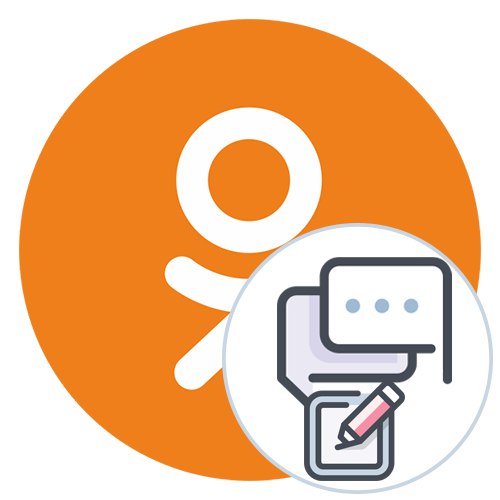Все спілкування між користувачами в Одноклассниках відбувається в чатах. При виникненні бажання почати нову розмову з одним або декількома друзями потрібно використовувати вбудовану функцію, яка дозволяє створити груповий чат або тільки діалог. Існують різні методи реалізації цієї дії, тому кожен зможе підібрати оптимальний для себе, щоб після його виконання почати комфортний обмін повідомленнями з необхідними людьми.
При створенні чату, коли потрібно саме додати нових учасників, з'являється список з вибором облікових записів. Серед них будуть знаходитися тільки ті люди, які є в списку ваших друзів. Враховуйте це при реалізації описаних далі інструкцій.
Докладніше: Додавання одного в Одноклассниках
Повна версія сайту
У разі отримання доступу до сервісу Однокласники через браузер на ПК ми можемо порекомендувати три різні способи, які дозволяють створити порожній чат. Давайте по черзі розберемося з кожним з них, щоб ви знайшли сподобався.
Спосіб 1: Використання кнопки «Створити чат»
Спілкування між користувачами здійснюється через розділ «Повідомлення», Перейти до якого можна шляхом натискання по відповідній кнопці на верхній панелі. Там є спеціальна опція, яку ми і будемо використовувати, щоб створити нову бесіду з одним або декількома друзями.
- Відкрийте Однокласники в використовуваному браузері, де знайдете розділ «Повідомлення» і перейдіть до нього.
- Навпаки рядка пошуку розташувалася цікавить вас кнопка. Натисніть по ній, щоб створити новий чат.
- Спочатку пропонуємо поставити відповідну назву для бесіди. Воно може бути довільним і відображати її мета або доносити будь-яку іншу інформацію.
- Після цього зверніться до списку друзів. Клацніть лівою кнопкою миші на блоці з усіма необхідними обліковими записами, які хочете включити в чат. Це може бути як один друг, так і, наприклад, сто різних людей.
- Тепер переконайтеся, що всі профілі були успішно додані, а потім натисніть «Створити чат».
- Як видно, зліва відобразився новий пункт щойно доданої бесіди. Вгорі відображається її повна назва і кількість учасників. Листування в чатах такого формату ведуться точно так же, як і в звичайних діалогах.
- Ви зважаєте власником цього чату і у вас є всі права для управління ним. Наприклад, можна в будь-який момент поміняти назву, іконку, видалити повідомлення або виключити всіх користувачів. Більшість цих дій виконується через окреме спливаюче меню, яке виділено на наступному скріншоті.
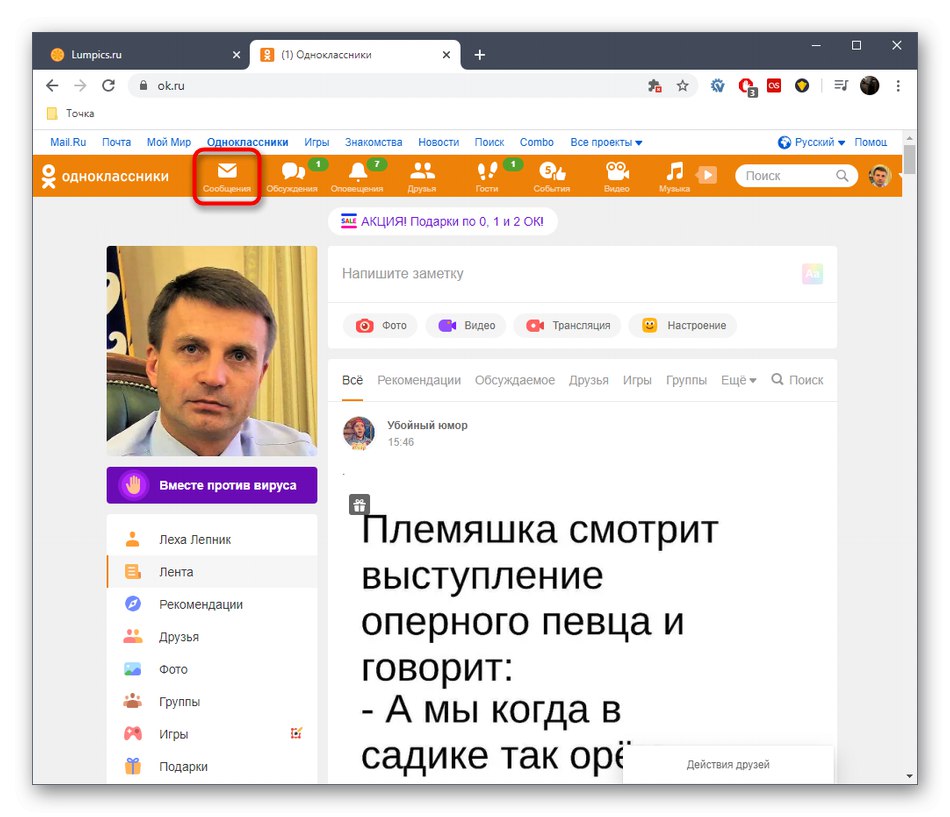
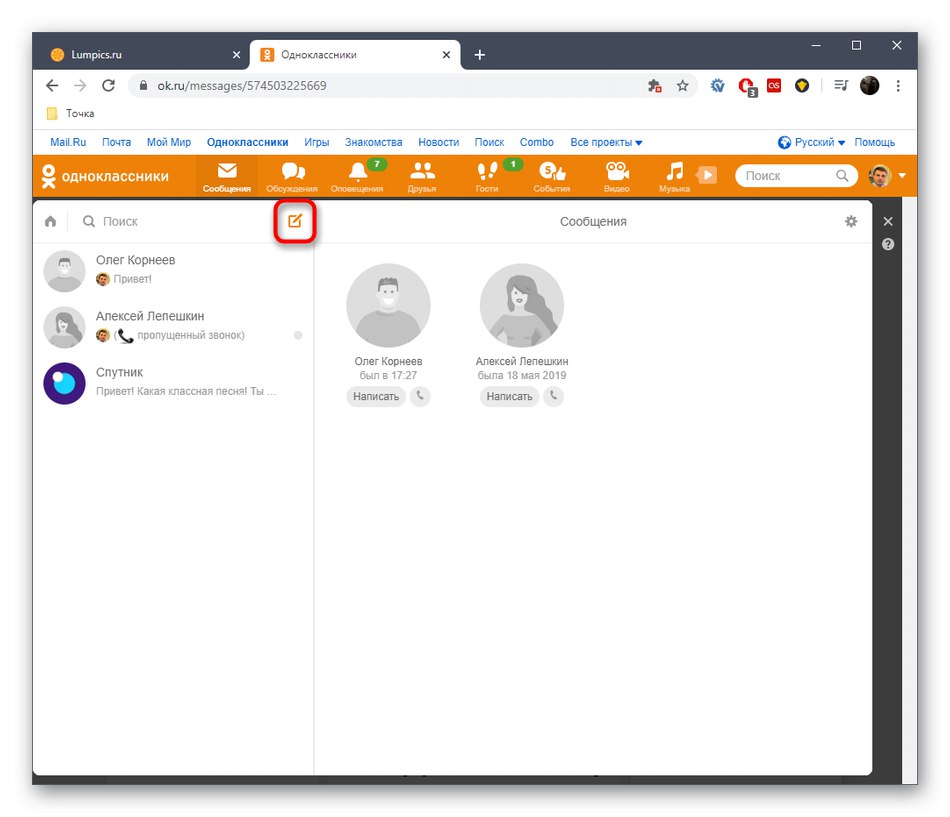
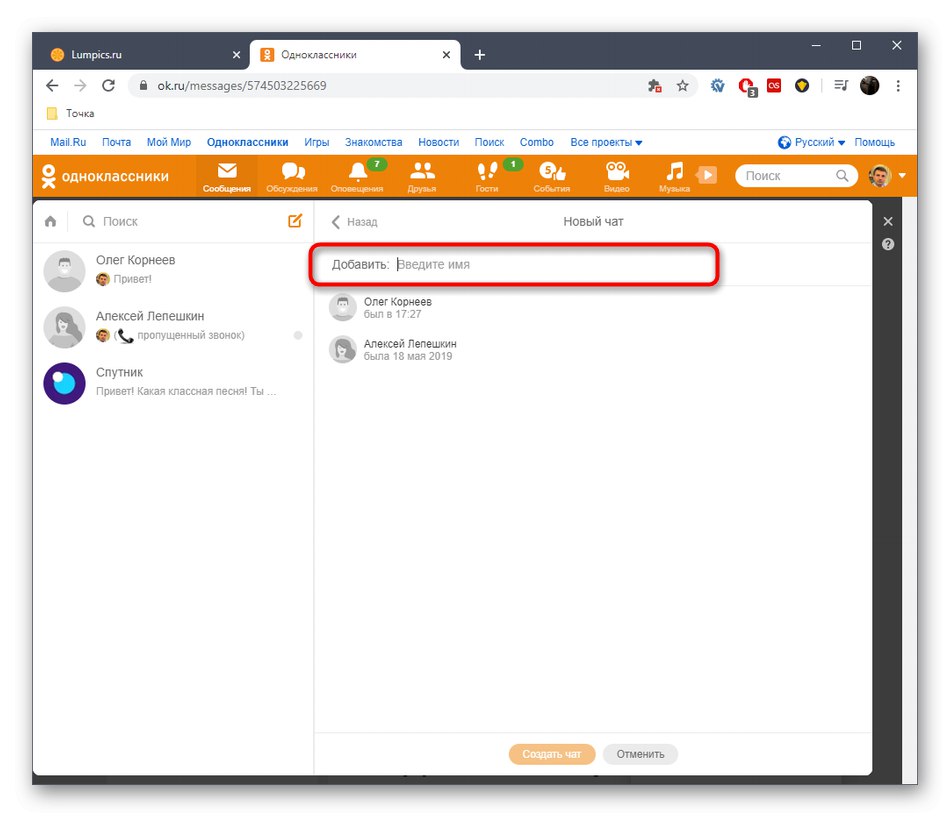
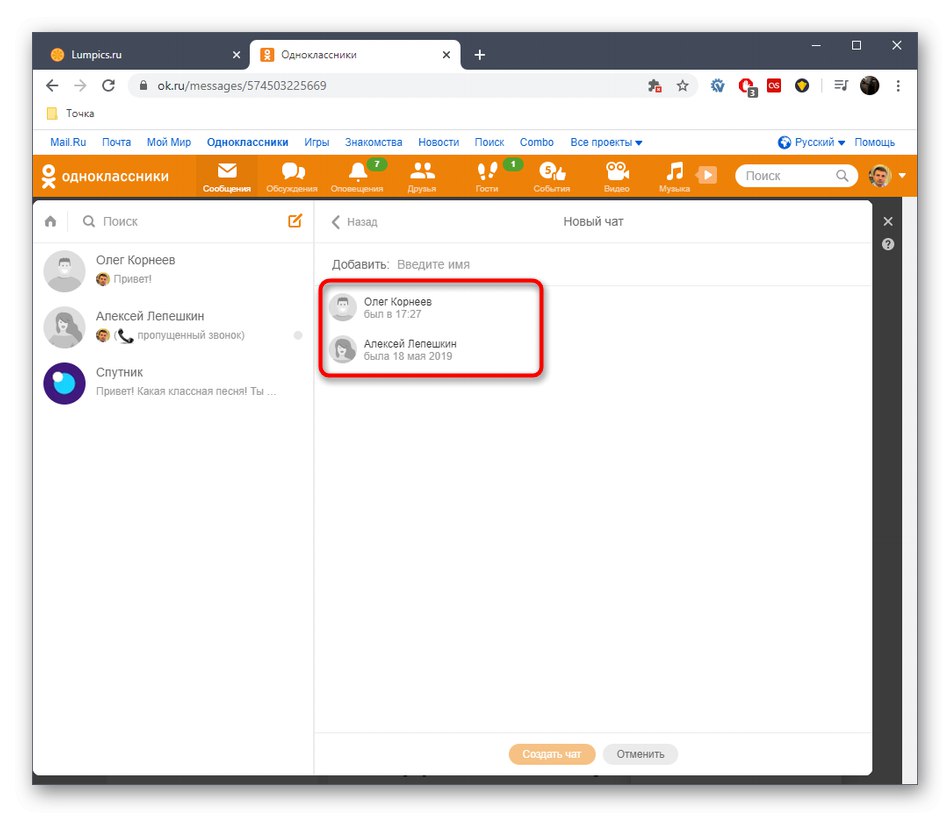
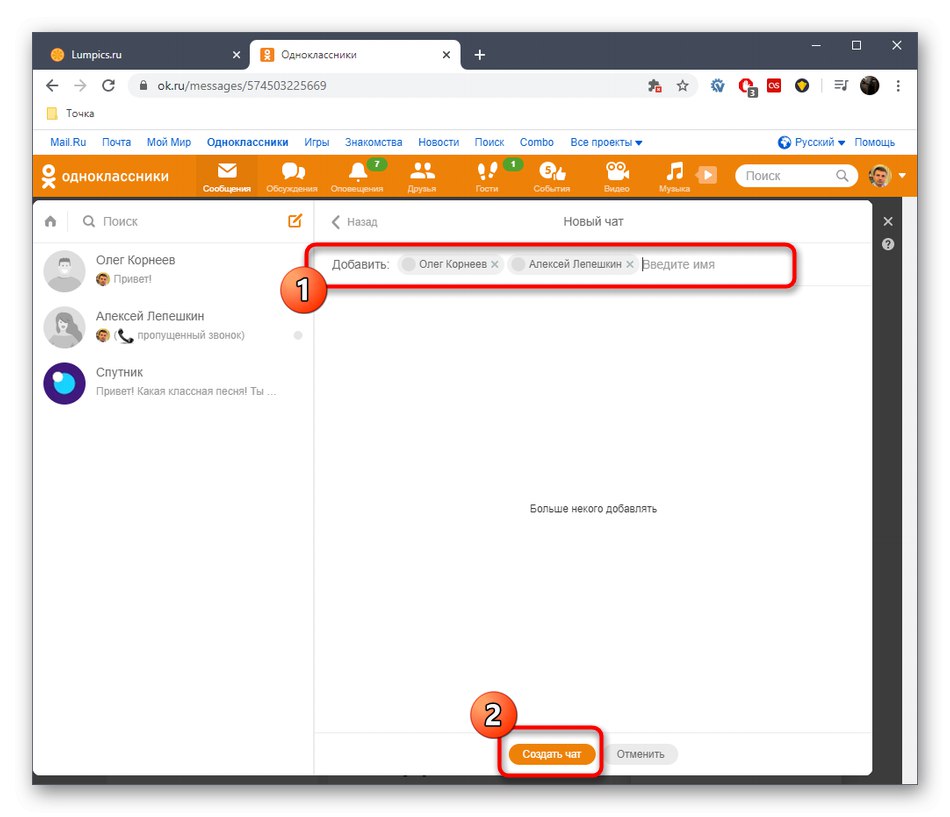
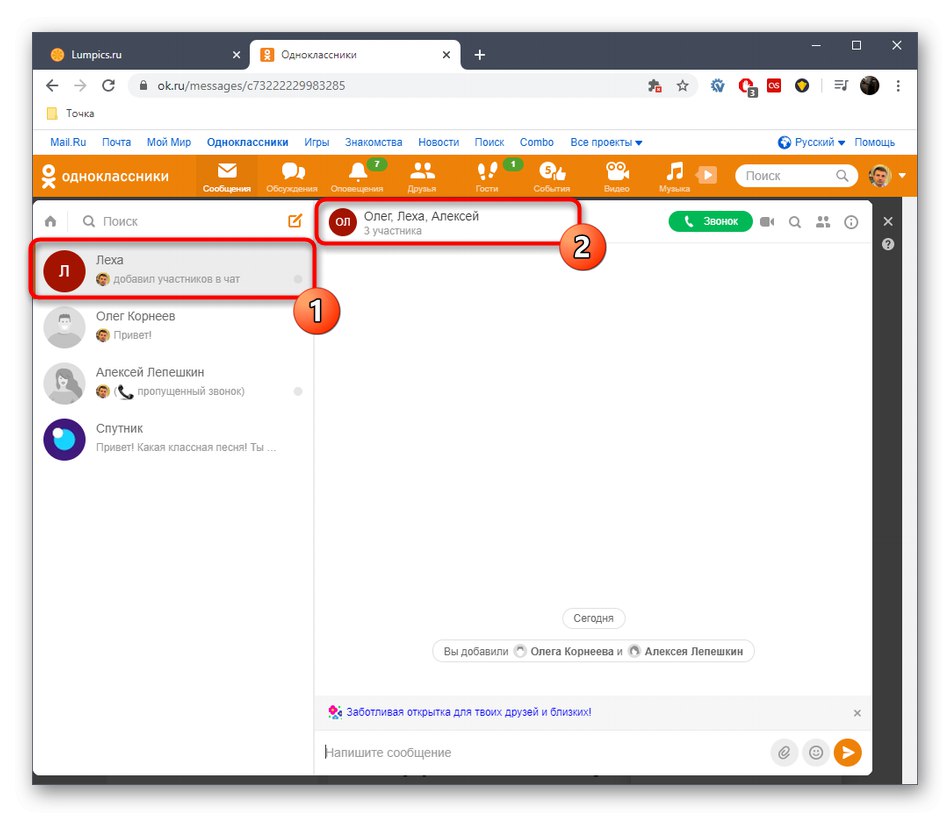
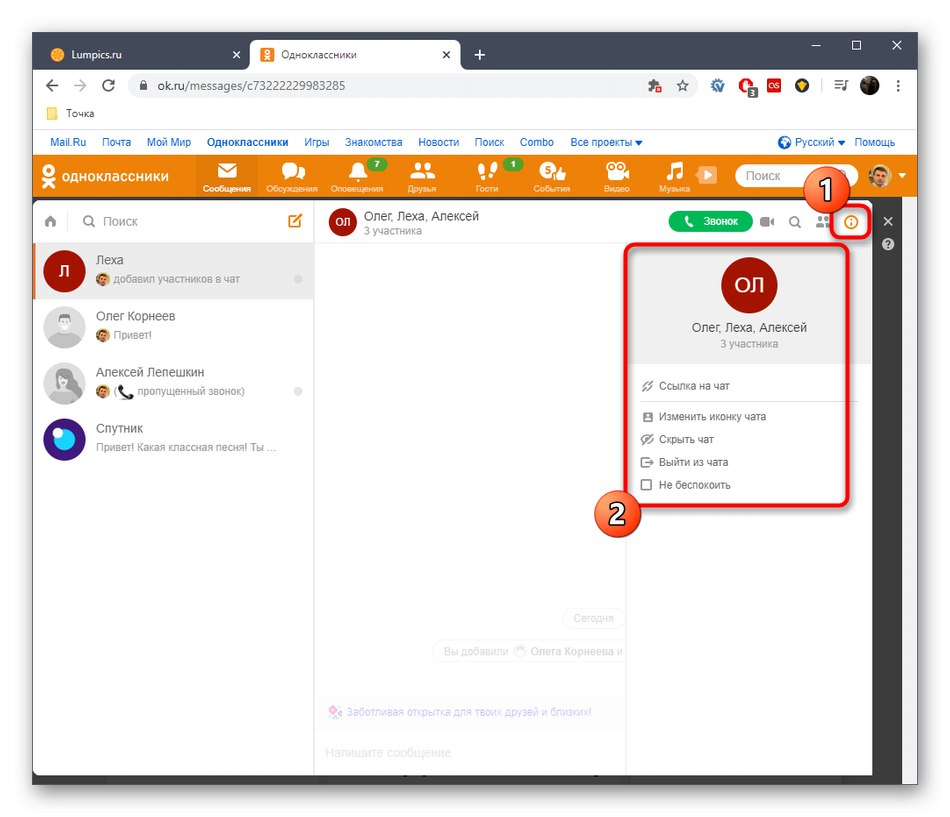
Це найнадійніший і простій метод, що дозволяє створити групову бесіду або новий діалог з любим другом. Тобто у вас може бути кілька різних чатів з одним і тим же користувачем, наприклад, для переговорів тільки на певні теми.
Спосіб 2: Додавання учасників в уже існуючий діалог
Спосіб, що припускає додавання облікових записів в уже існуючий діалог тільки з одним другом, являє собою практично той же, що й у попередньому варіанті, проте так ви зможете швидше додати учасників, що автоматично створить порожню розмову для конкретної мети. Виконується цей метод так:
- У тому ж розділі «Повідомлення» на панелі ліворуч знайдете діалог з користувачем і виберіть його для перегляду.
- На панелі зверху зверніть увагу на праву її частину, де розташувалася кнопка додавання учасників. Саме по ній і слід натиснути ЛКМ.
- З'явиться невелика панель зі списком друзів.Виберіть необхідні облікові записи і клацніть по «Додати».
- Як видно, тепер все спілкування буде відбуватися в порожній бесіді вже з усіма іншими доданими учасниками. Цей варіант є оптимальним в тих ситуаціях, коли спочатку діалог вівся з користувачем, який не перебуває у списку друзів, відповідно, його не вийде додати в чат, якщо задіяти для його створення спосіб 1.
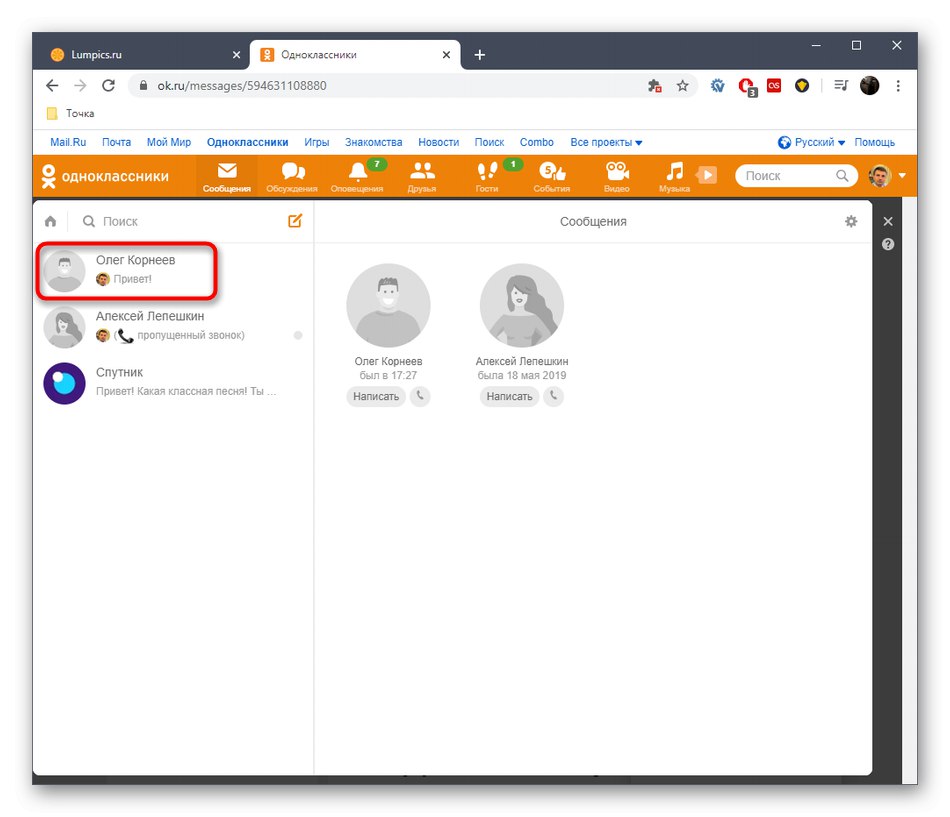
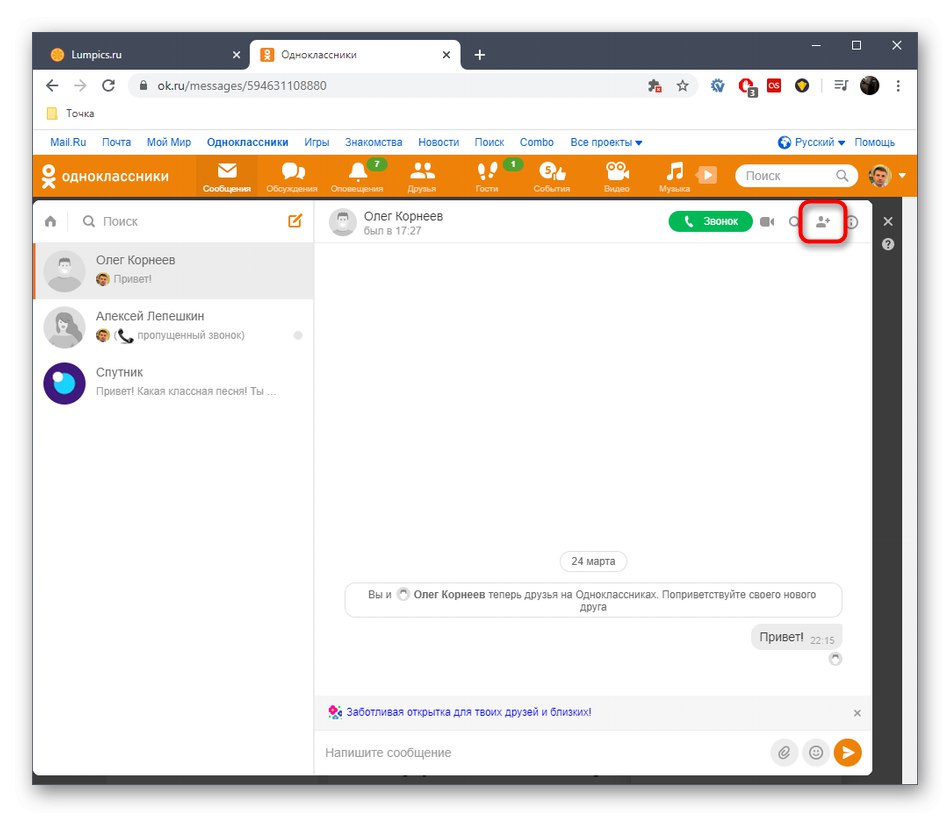
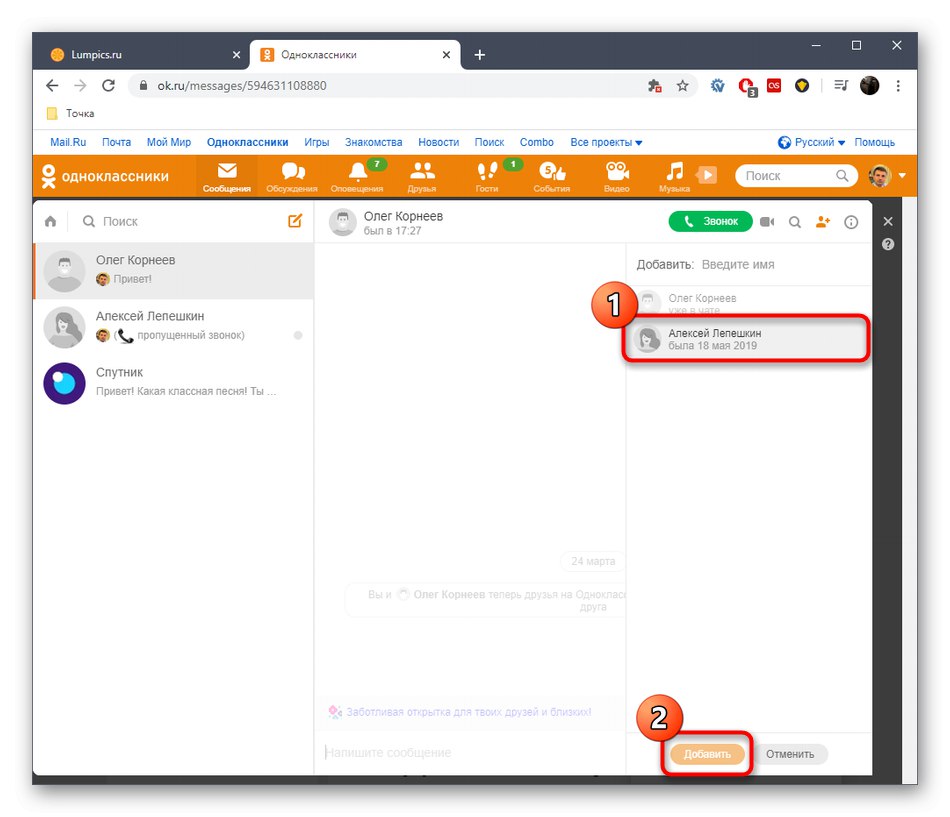
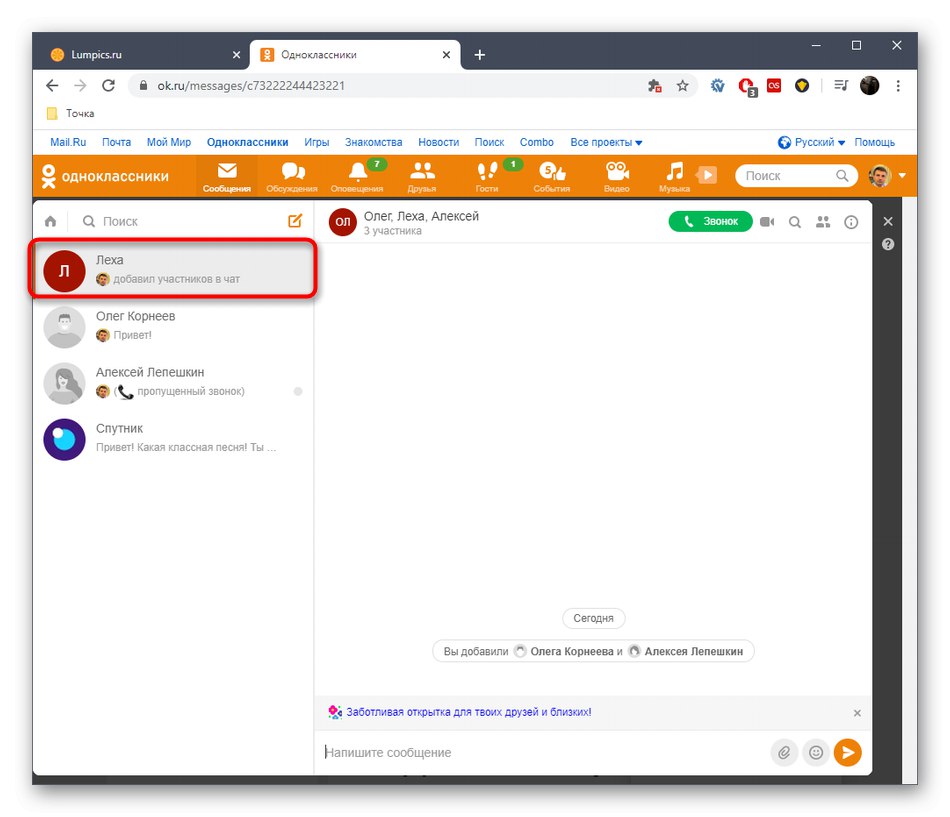
Спосіб 3: Створення чату при першому повідомленні користувачеві
Ви вже знаєте, що чатом називається будь-який тип бесіди в соціальній мережі Одноклассники. Останній варіант, що дозволяє його створити, полягає в початку спілкування з будь-яким користувачем, який навіть може не перебувати в списку ваших друзів. Як тільки перше послання буде відправлено, чат відразу додається в список і буде відображатися там серед інших бесід. Давайте розберемо короткий приклад відправки першого повідомлення.
- Якщо мова йде про одного, потрібно переміститися до відповідного розділу, щоб відшукати його обліковий запис. Для пошуків профілів інших людей задійте спеціальне поле, ввівши туди ім'я.
- При знаходженні в розділі «Друзі» знизу під аватарки користувача є кнопка «Написати», На яку і слід клікнути, щоб почати діалог.
- У випадку з акаунтами інших користувачів, коли ви знаходитесь на їх головних сторінках, «Написати» розташовується праворуч від головного фото.
- Після кліка по згаданій кнопці відкриється розділ «Повідомлення», Де ви будете повідомлені про те, що відправлене послання в чаті буде першим. Тільки після цього розмова закріпиться на панелі зліва. Якщо ви покинете її зараз, так і не написавши фразу, чат пропаде і його доведеться заново створювати таким же чином.
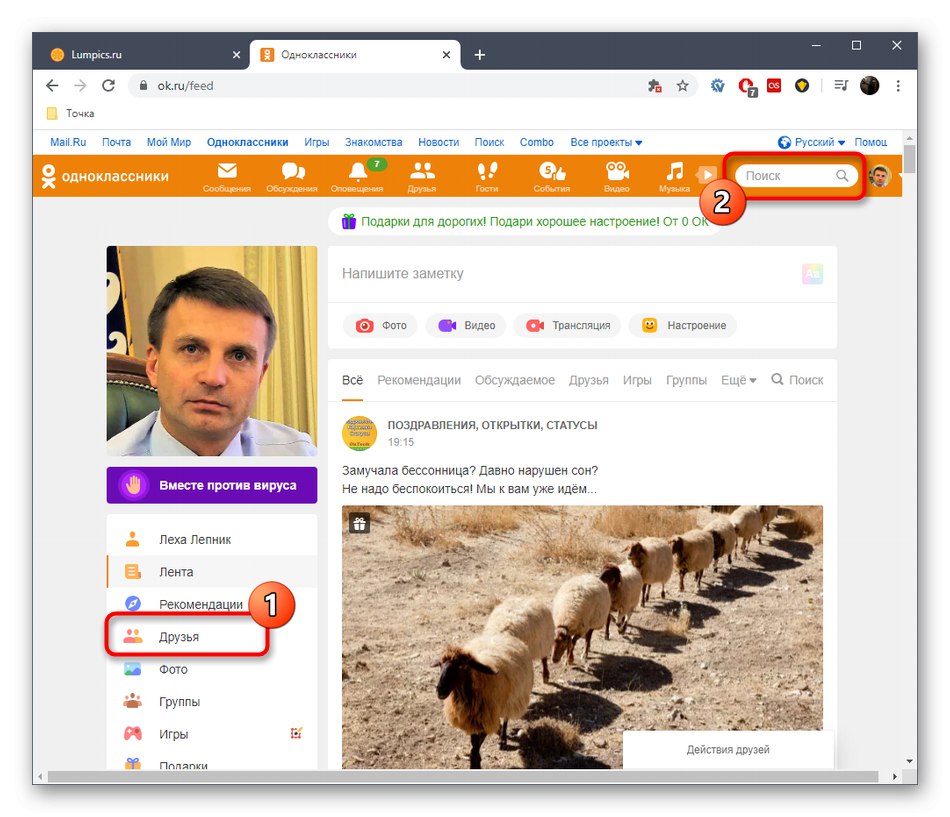
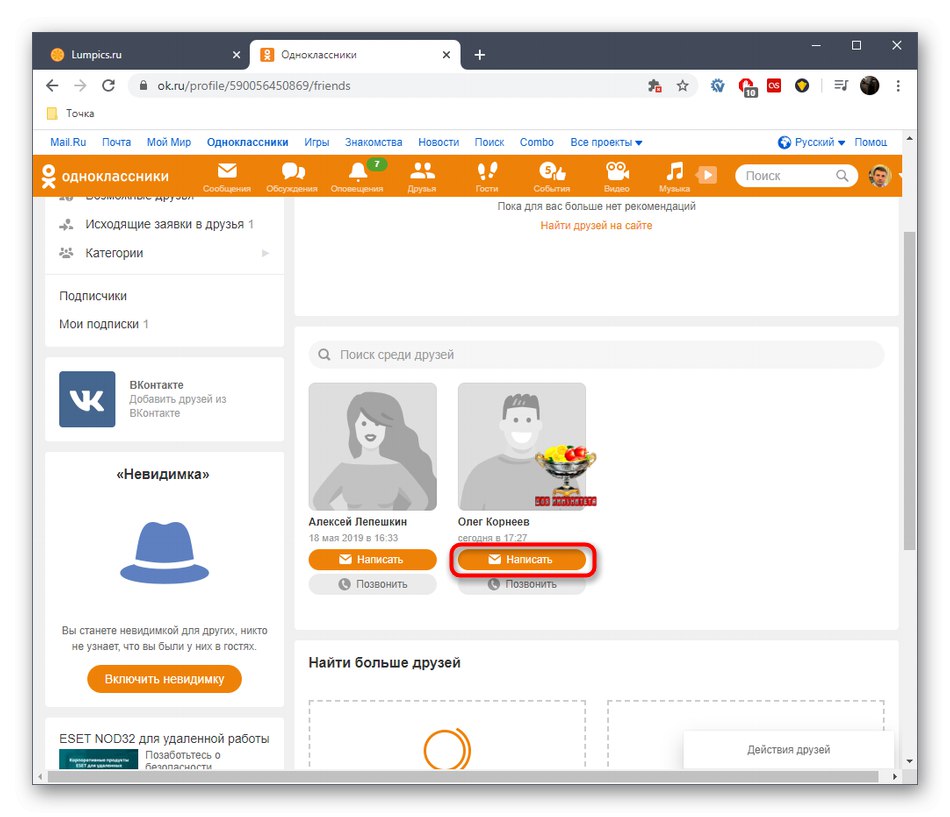
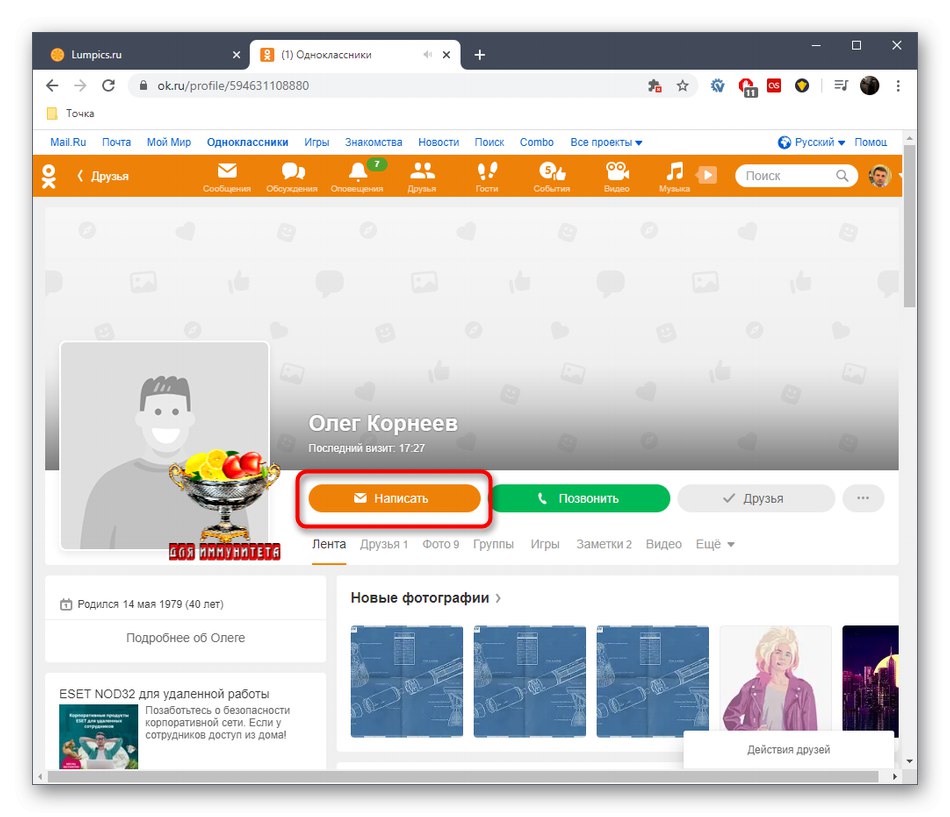
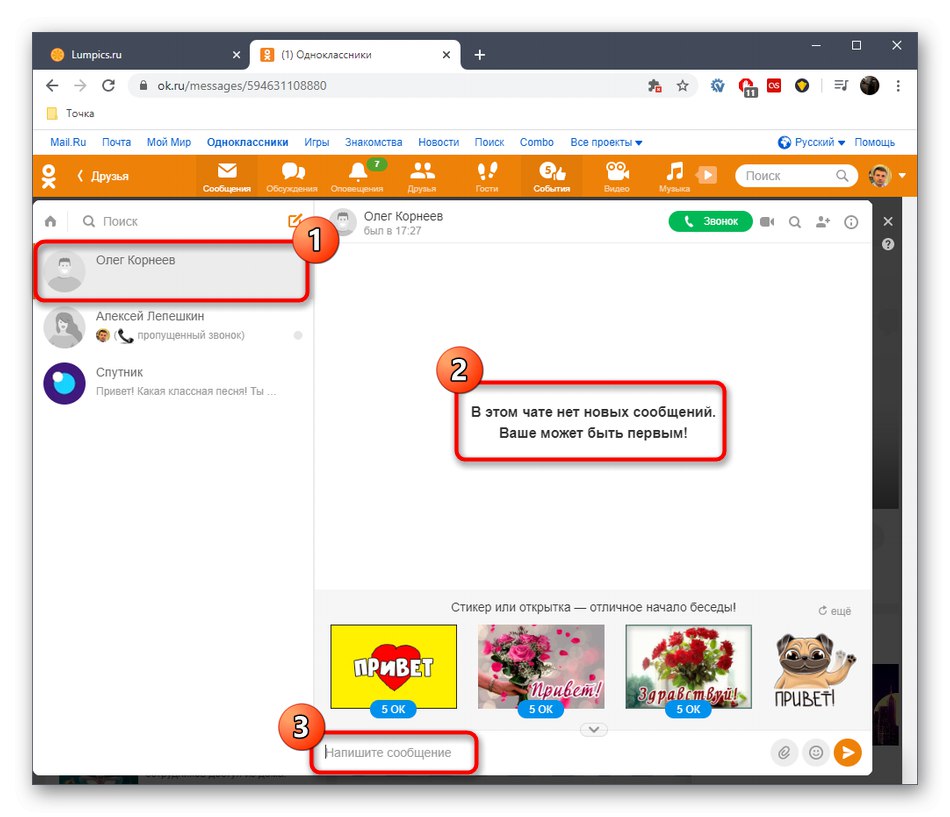
Це були всі методи створення чату в повній версії сайту Однокласники.
Мобільний додаток
Варіанти створення бесіди в мобільному додатку розглядається мережі будуть точно такі ж, як у повній версії сайту, але в цьому випадку буде потрібно враховувати розташування і зовнішній вигляд меню і кнопок, які використовуються в рішенні поставленого завдання.
Спосіб 1: Використання кнопки «Створити чат»
У програмі Однокласники для телефонів і планшетів теж є кнопка «Створити чат», Але виглядає вона трохи інакше, а також є свої нюанси при додаванні користувачів.
- Відкрийте програму і на панелі знизу натисніть на кнопку у вигляді конверта, щоб перейти до розділу з усіма діалогами і бесідами.
- Там справа знаходиться помаранчева кнопка з плюсом. Тапніте по ній, щоб додати порожній чат.
- Виберіть одного або кількох користувачів, зазначивши кожне ім'я галочкою. При необхідності задійте пошук, якщо кількість друзів настільки велике, що вивчаючи список, не виходить знайти необхідні профілі. Після цього натисніть «Створити порожній чат».
- Додайте назву для чату або залиште його в стані за замовчуванням.
- Тепер можна починати спілкування. Тапніте за назвою бесіди, щоб перейти до перегляду її параметрів.
- В окремому меню налаштувань присутні опції, що дозволяють очистити історію, управляти учасниками, змінити назву або логотип.
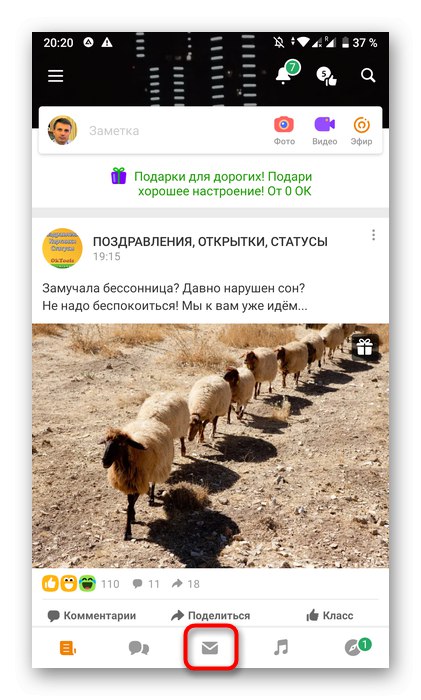
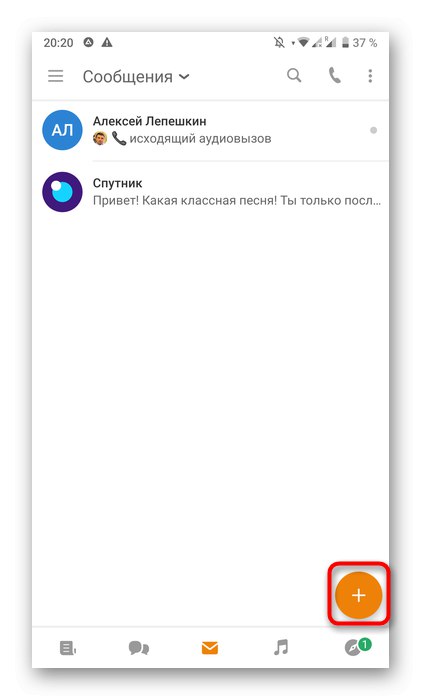
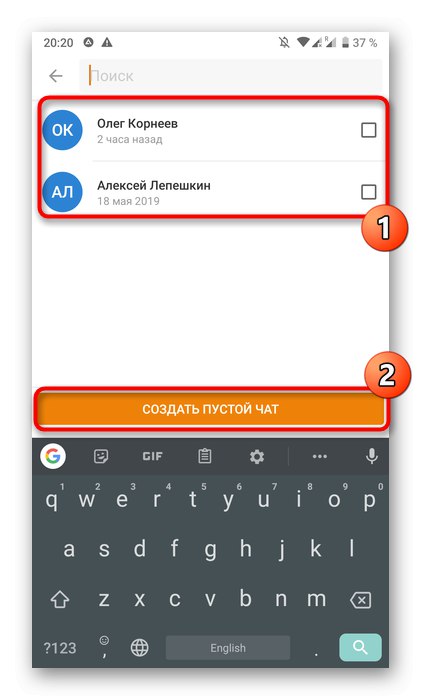
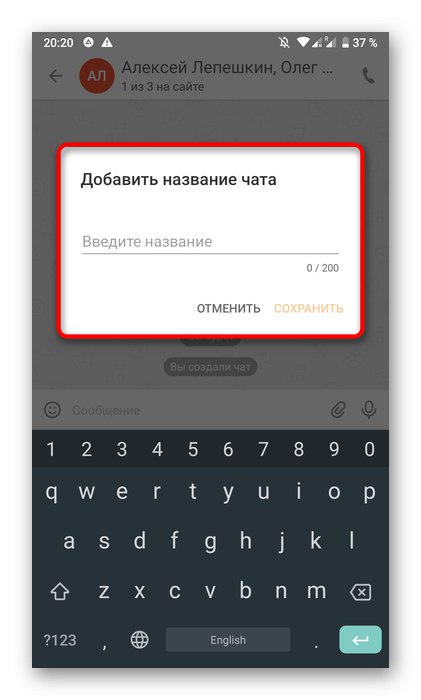
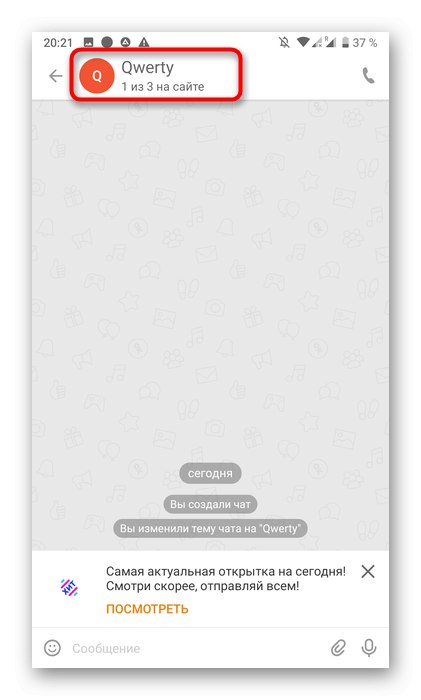
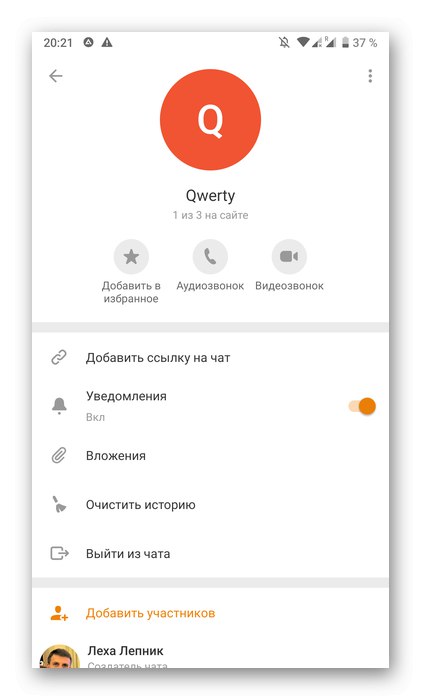
Спосіб 2: Додавання учасників в уже існуючий діалог
Повторно уточнимо, що цей метод підійде в тих ситуаціях, коли потрібно створити чат з користувачем, якого немає в списку друзів. Тоді всі дії будуть проводитися безпосередньо через діалог з ним.
- Перейдіть в розділ «Повідомлення» і відкрийте бесіду з цільовим користувачем.
- Тапніте по його імені над блоком з листуванням.
- З'явиться меню управління бесідою, де потрібно відшукати пункт «Додати учасників».
- Виберіть одну або кілька облікових записів для додавання і тапніте по «Створити чат».
- Перехід до управління бесідою відбувається шляхом натискання по її назві.
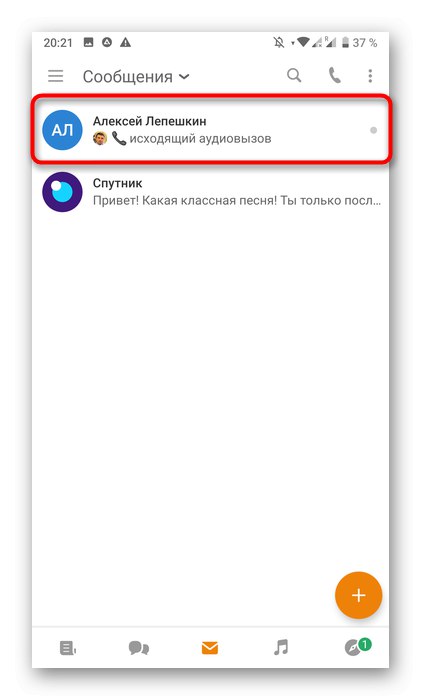
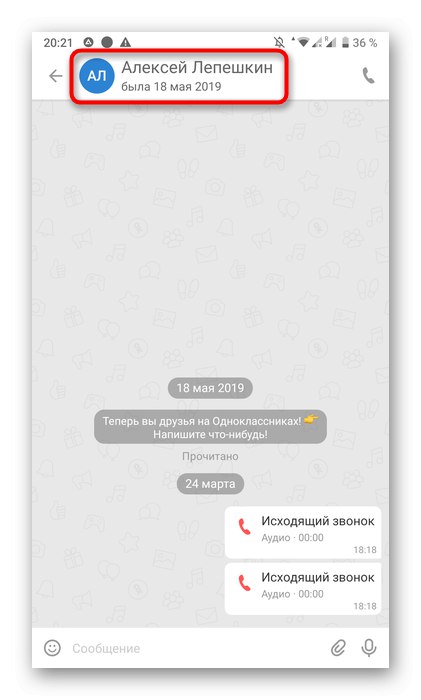
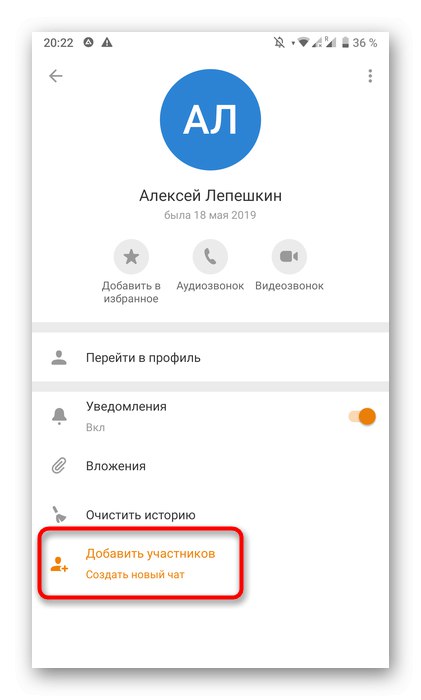
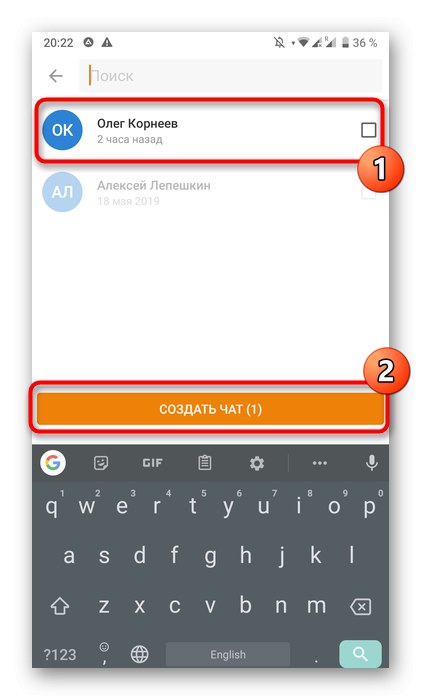
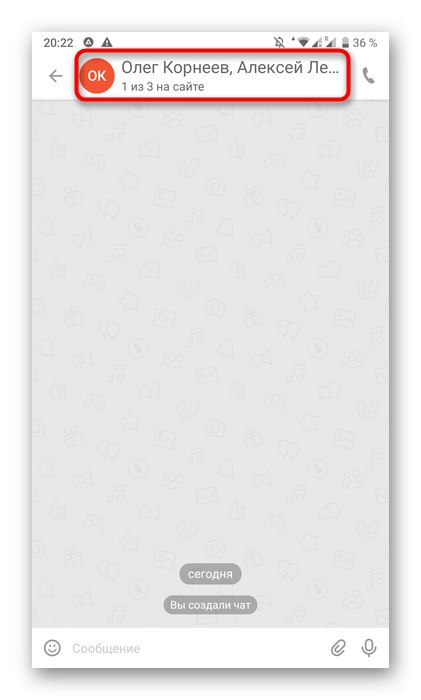
Спосіб 3: Створення чату при першому повідомленні користувачеві
У мобільному додатку Однокласники чат теж додається при першій відправці повідомлення людині.
- Відкрийте меню програми, тапнув по значку з трьома горизонтальними лініями.
- Виберіть там розділ «Друзі» або перейдіть до пошуку іншого облікового запису.
- Навпаки потрібного профілю натисніть по значку із зображенням конверта.
- Надішліть перше послання, щоб чат був автоматично доданий.
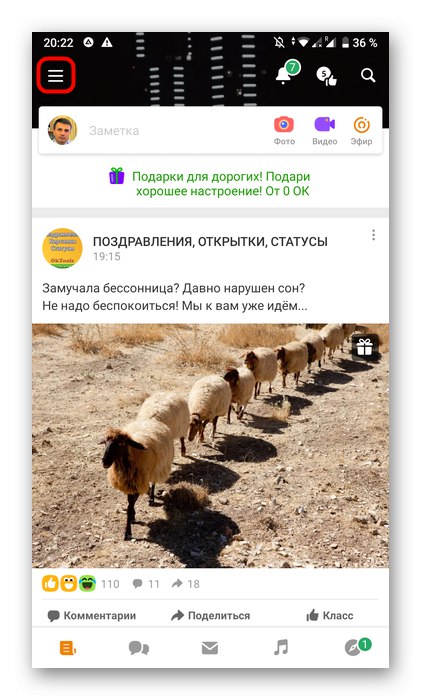
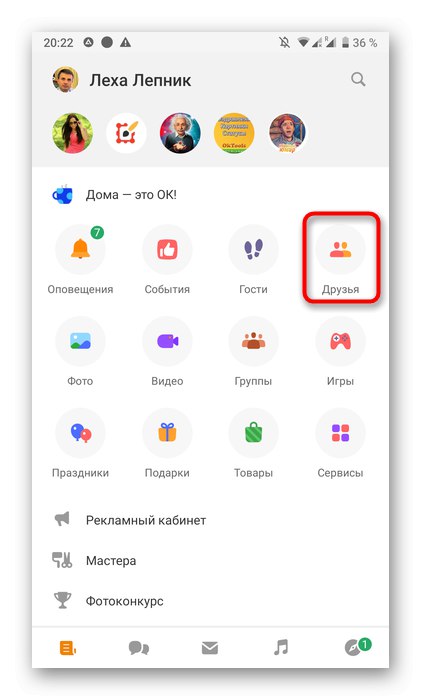
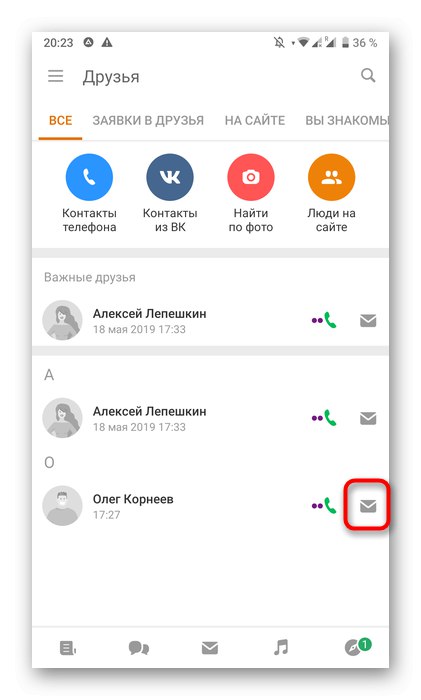
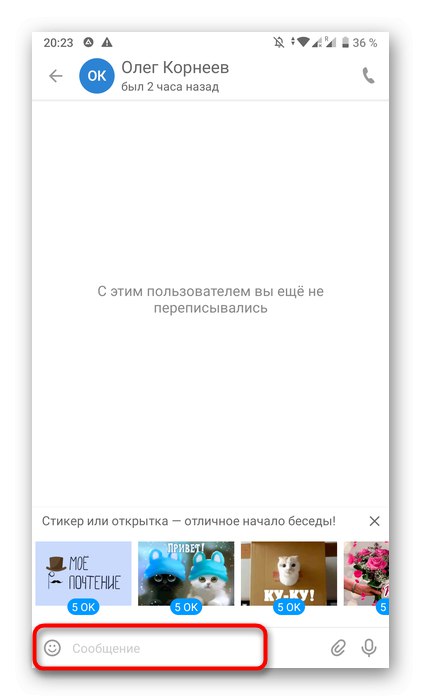
Як видно, створення чату будь-яким способом відбувається буквально в кілька натискань, залишилося тільки підібрати підходящий.